WDF 驱动程序选项卡
本主题提供有关 WDF 验证程序 WDF 驱动程序 页的详细信息。 此页面列出了计算机上的所有 WDF 驱动程序,你可以更改其验证设置和使用它们的设备的设置。 如果对特定驱动程序感兴趣,请从此处开始。
启动应用程序时,你将看到系统上当前 WDF 驱动程序和运行时版本的列表。 每行都包含驱动程序二进制文件的名称、其服务显示名称、框架版本以及 KMDF 驱动程序的启动类型。
突出显示驱动程序时,你将看到当前使用该驱动程序的任何设备,以及相关的 UMDF 主机进程。 仅当选择了正在运行的 UMDF 驱动程序时,主机进程控件才可见。
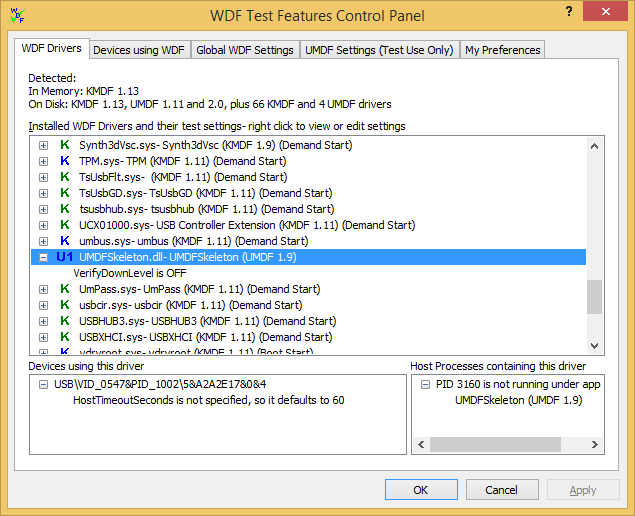
色彩设计
对于每个驱动程序,颜色编码的图标指示它是使用 KMDF、UMDF 1 还是 UMDF 2。
颜色代码指示驱动程序的状态和需要执行的操作,以便对驱动程序的验证设置所做的更改生效。
- 蓝色表示驱动程序正在使用中,并且与一个或多个 PnP 设备相关联。 若要使更改生效,需要禁用并重新启用这些设备。 可以在“ 我的首选项 ”选项卡上选择 WDF 验证程序是否执行此操作。对于这些驱动程序,你将获得关联设备的列表。
- 红色表示正在使用驱动程序,但未与 PnP 设备关联。 若要使更改生效:
- 对于 KMDF,必须重新启动。
- 对于 UMDF,必须停止并重启所有 UMDF 主机进程。
- 绿色表示驱动程序当前未使用。 如果更改设置,这些更改在下次加载驱动程序时生效。
预设选项
对于 (KMDF 和 UMDF 2) 具有特定于驱动程序的设置的驱动程序,请右键单击以下快速选项菜单的驱动程序名称:
- 设置为默认设置。
- 在驱动程序代码中启用 WDF 断点和 VERIFY 宏。
- 启用所有建议的测试设置 (验证程序、详细且更大的 IFR 缓冲区、下层验证) 。
如果更改了驱动程序的设置但尚未提交更改, (*) 显示在驱动程序名称之后,并且菜单包含用于撤消更改的其他选项。
更改驱动程序的个人验证设置
单击颜色图标左侧的+,查看驱动程序的当前验证设置。 可以右键单击单个选项来更改它们。
右键单击布尔值设置可切换它。 某些设置显示有效选项的列表,而其他设置则显示编辑控件,可在其中键入值。 如果输入了无效值,应用将发出提示音。 按 Enter 使用新值,或单击控件外部以取消更改。
必须在 AllocateFailCount 中输入十六进制值,并为 HostTimeoutSeconds 输入十进制值。
如果启用需要启用 KMDF 验证程序的功能,并且 “VerifierOn” 选项当前处于关闭状态,则应用会将其打开。 你仍然可以手动禁用它。 在这种情况下,描述该功能的文本指示如果启用验证程序,它将执行的操作。 每当设置依赖于其他设置或应用验证程序或驱动程序验证程序的使用情况时,都可以看到描述设置状态的文本中的类似更改。
如果启动和停止设备或安装新驱动程序,则必须重启 WDF 验证程序以更新清单。
如果在 “WDF 驱动程序 ”页上进行更改,则会在 “使用 WDF 的设备” 页上看到这些更改。